Come probabilmente saprai, il Centro di controllo è la schermata di azione personalizzabile su iOS che ti consente di regolare rapidamente luminosità, volume, Wi-Fi, Bluetooth, musica, AirDrop, accedere alla luce flash, attivare la modalità Non disturbare e molto altro. Ma se possiedi un iPhone X, l’accesso al Centro di controllo è un po’ diverso rispetto ad altri iPhone e iPad.
Con l’iPhone X, per accedere e aprire il Centro di controllo devi scorrere verso il basso dall’angolo in alto a destra dello schermo, proprio a destra della tacca nera che si estende nella parte superiore del display.
Questo metodo è differente rispetto ad altri modelli di iPhone o iPad, dove si accede al Centro di controllo scorrendo verso l’alto dalla parte inferiore dello schermo. Su iPhone X, se provi a scorrere verso l’alto, verrai reindirizzato alla schermata Home. Questa diversità può generare un po’ di confusione, specialmente quando si passa dall’iPhone X a un altro dispositivo, ma è possibile che questo metodo di accesso cambi ancora con futuri aggiornamenti di iOS o nuovi modelli di iPhone.
Come aprire e accedere al Centro di controllo su iPhone X
Prendi il tuo iPhone X e prova tu stesso per familiarizzare con il processo.
- Da qualsiasi schermata del tuo iPhone X, posiziona il dito nell’angolo in alto a destra del display, a destra della tacca, quindi scorri verso il basso per aprire il Centro di controllo.
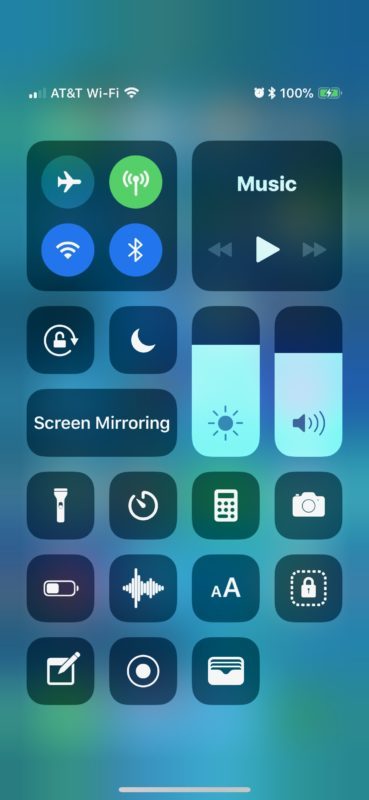
Per chiudere il Centro di controllo, scorri semplicemente verso l’alto per rimuoverlo dallo schermo.
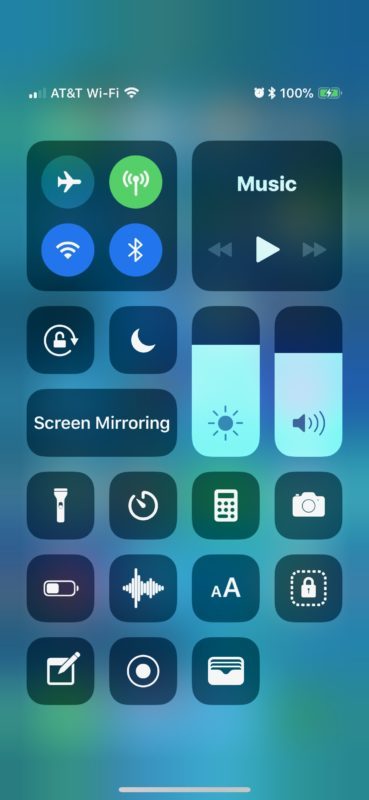
Ricorda, per aprire il Centro di controllo, devi scorrere verso il basso dall’angolo in alto a destra del display dell’iPhone X. Se scorrete verso il basso dalla parte superiore dello schermo, accederete invece al pannello delle notifiche o al blocco dello schermo. Vai a destra della tacca dello schermo, dove si trova la fotocamera frontale, e tira giù da lì.
Inoltre, puoi personalizzare il Centro di controllo e le sue funzioni, opzioni e interruttori per adattarli meglio alle tue esigenze personali.
Puoi usare un gesto di abbassamento o un gesto verso il basso dall’angolo in alto a destra del display, entrambi attivano il Centro di controllo in modo identico. Assicurati di iniziare dalla parte superiore destra dello schermo.
Se non sei sicuro da dove iniziare o dove scorrere, cerca la tacca nera nella parte superiore dello schermo; a destra di essa, troverai l’indicatore della batteria, del Wi-Fi e del segnale cellulare. Lì vedrai una piccola riga sotto di essi. Quella linea indica che puoi scorrere verso il basso per accedere al Centro di controllo. Una linea di gesti simile si trova nella parte inferiore dello schermo dell’iPhone X, dove puoi scorrere verso l’alto per accedere alla schermata iniziale o per uscire dalle app e visualizzare il multitasking dell’iPhone X.
Anche se non utilizzi tutti i widget e le funzionalità di accesso rapido disponibili nel Centro di controllo, è utile sapere come accedervi per visualizzare la percentuale della batteria sull’iPhone X, poiché non c’è altro modo per controllare la percentuale rimanente nelle versioni attuali di iOS per questo dispositivo.
Novità nel Centro di controllo per il 2024
Nel 2024, ci sono alcune novità interessanti che potrebbero arricchire ulteriormente l’esperienza utente del Centro di controllo su iPhone X. Con l’aggiornamento a iOS 17, Apple ha introdotto nuove opzioni di personalizzazione e widget interattivi che ti permetteranno di visualizzare informazioni in tempo reale, come meteo e notizie, direttamente nel Centro di controllo.
Inoltre, ci sarà una maggiore integrazione con le app di terze parti, consentendo un accesso rapido a funzioni come la musica in streaming o il controllo di dispositivi smart home, tutto a portata di mano. La personalizzazione diventa sempre più semplice, permettendoti di aggiungere o rimuovere funzioni a seconda delle tue preferenze.
Infine, il Centro di controllo si arricchirà di nuove scorciatoie per le impostazioni più utilizzate, rendendo ancora più veloce e intuitivo l’accesso alle funzioni chiave del tuo dispositivo. Assicurati di tenere d’occhio questi aggiornamenti per sfruttare al massimo il tuo iPhone X!









